ExpertOption менен кантип кирүү жана каттоо эсебин текшерүү керек
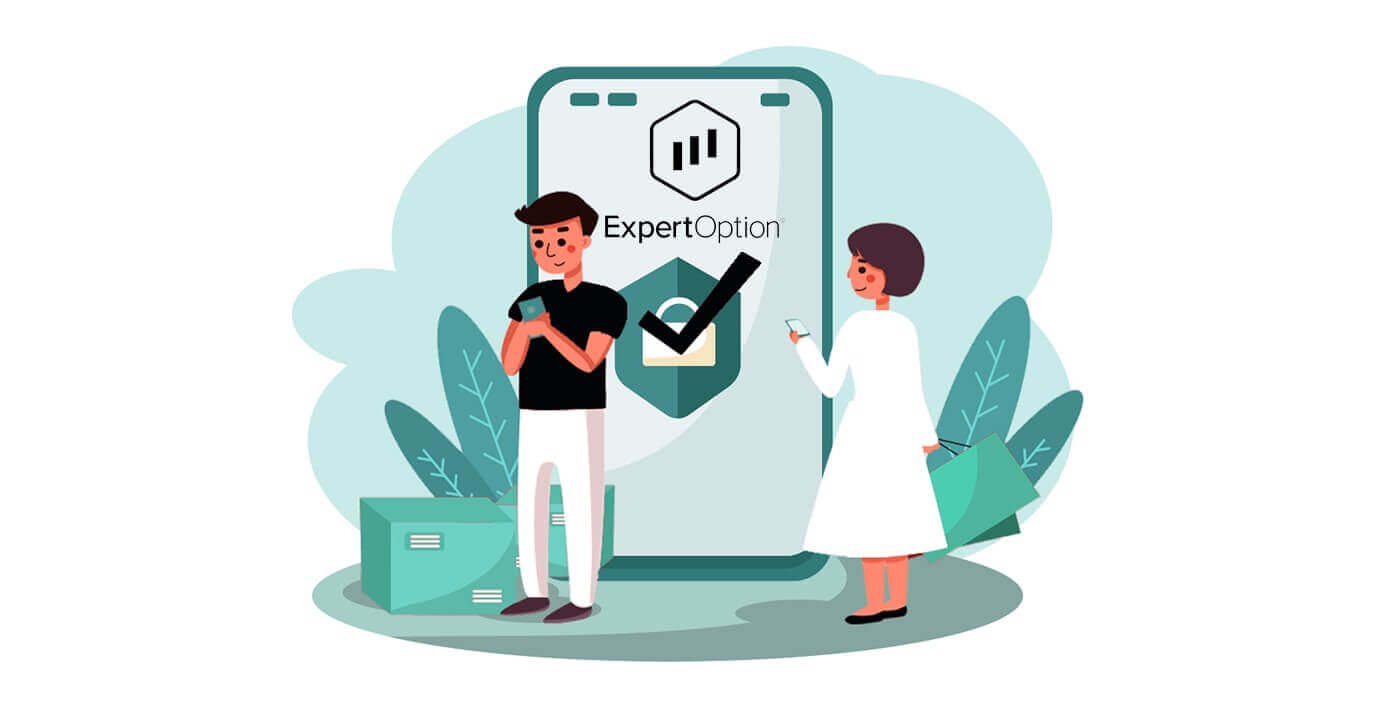
ExpertOption'ка кантип кирсе болот
ExpertOption аккаунтуна кантип кирүүгө болот?
- Mobile ExpertOption колдонмосуна же веб -сайтка өтүңүз .
- "Кирүү" дегенди басыңыз.
- Электрондук почтаңызды жана сырсөзүңүздү киргизиңиз.
- Көк баскычты чыкылдатыңыз "Кирүү".
- Эгер сиз электрондук почтаңызды унутуп калсаңыз, "Google" же "Facebook" аркылуу кирсеңиз болот.
- Эгер паролду унутуп калсаңыз, "Сырсөздү унутуп калдыңыз" дегенди басыңыз.
"Кирүү" чыкылдатыңыз, кирүү формасы пайда болот.
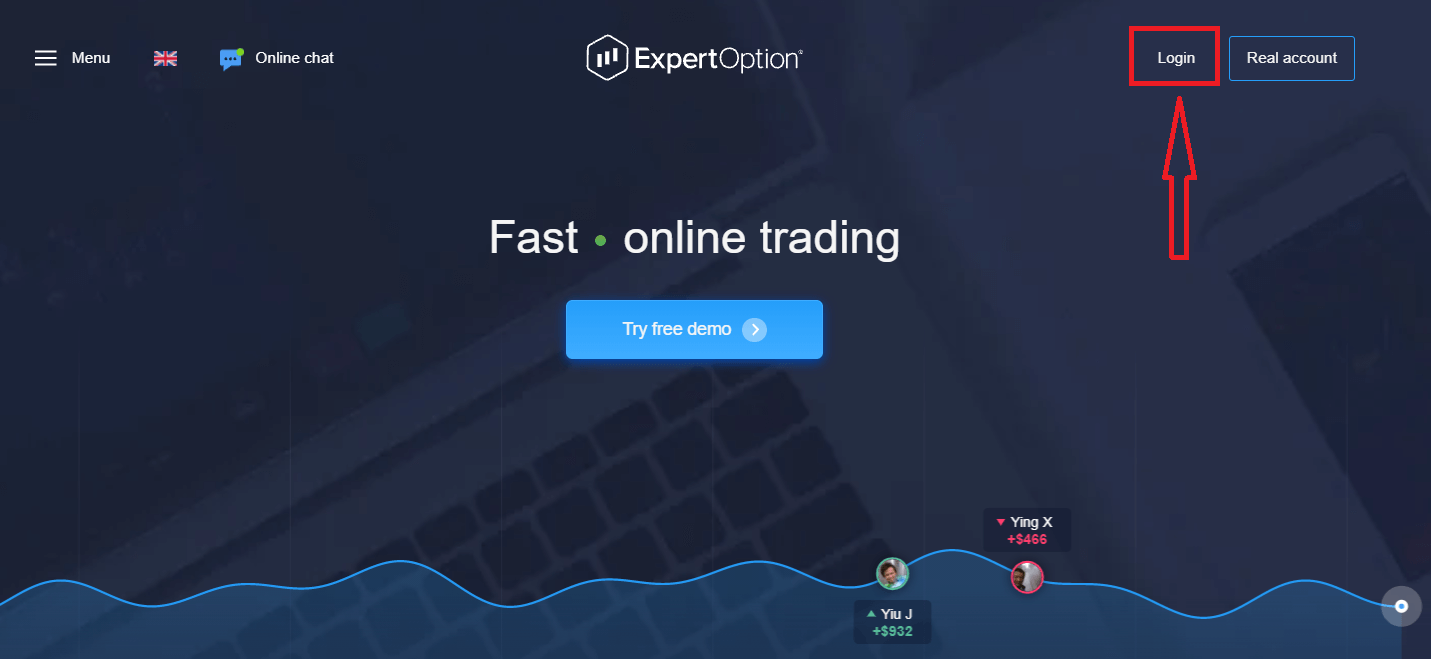
Каттоо эсебиңизге кирүү үчүн катталган электрондук почта дарегиңизди жана сырсөзүңүздү киргизип, "Кирүү" баскычын басыңыз
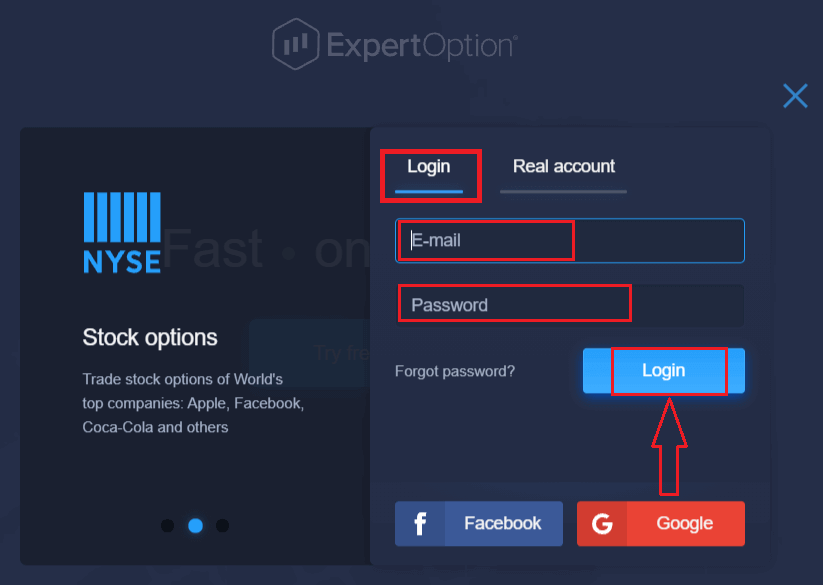
. Ийгиликтүү киргенден кийин, төмөндөгүдөй Депозит барагын көрөсүз. Жандуу сооданы баштоо үчүн сиз өзүңүздүн эсебиңизге инвестиция салышыңыз керек (Мималдуу депозит 10 АКШ доллары).
ExpertOptionде депозитти кантип салуу керек
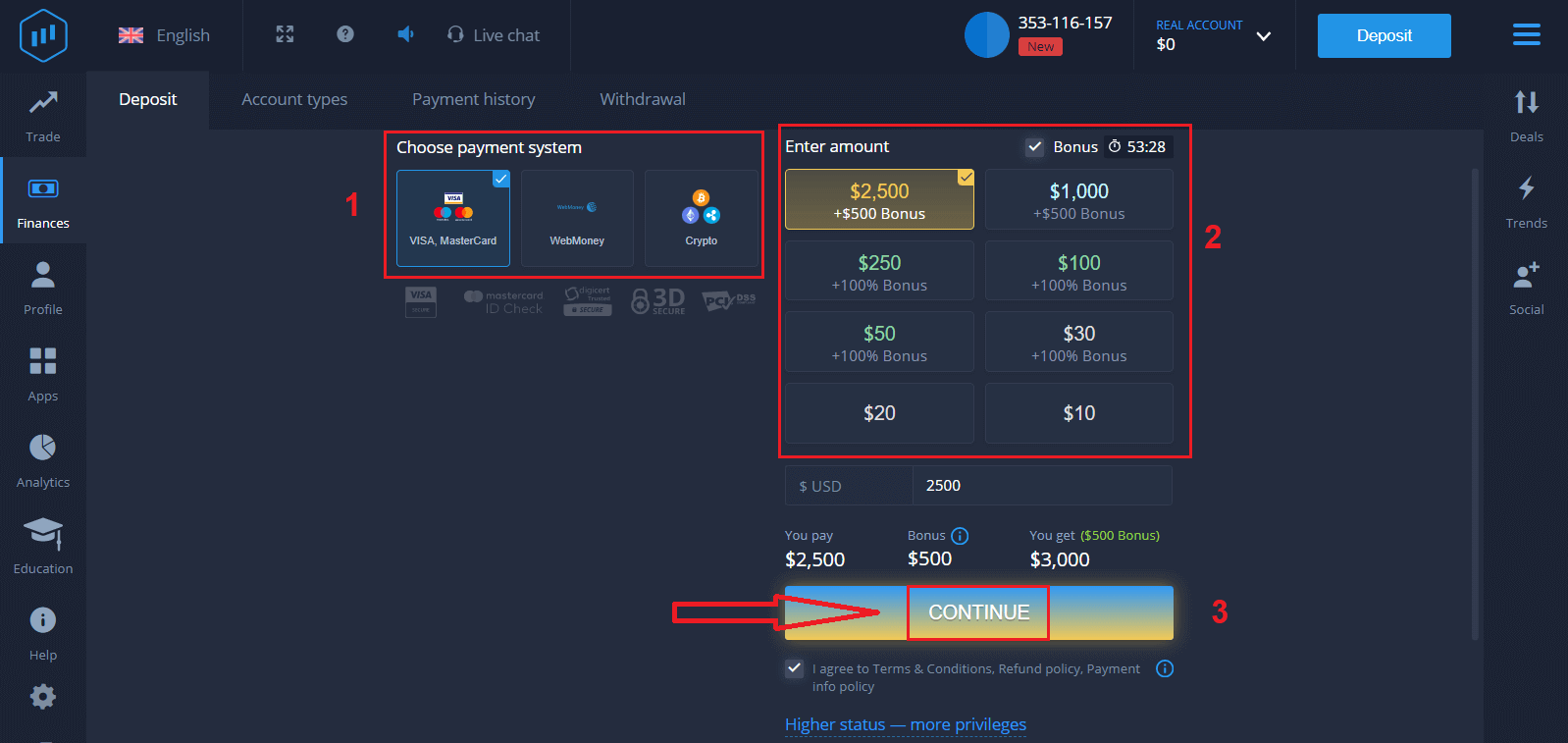
Картанын маалыматтарын киргизип, "Каражат кошуу..." баскычын басыңыз.
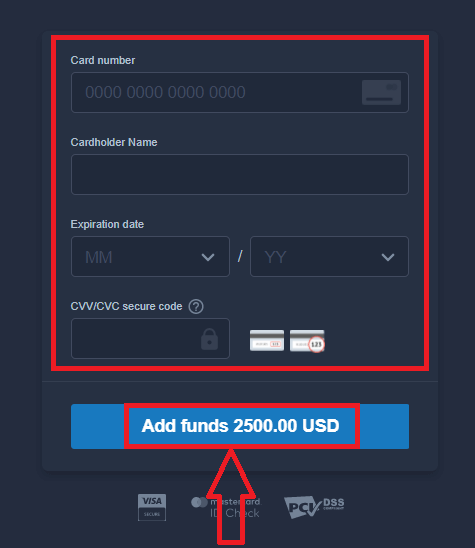
Эми сиз ийгиликтүү депозит салгандан кийин чыныгы эсеп менен соода кыла аласыз.
Демо каттоо эсебин колдонгуңуз келсе, "REAL ACCOUNT" баскычын чыкылдатып, "DEMO ACCOUNT" дегенди тандаңыз. Демо эсеп - бул платформа менен таанышуу, ар кандай активдер боюнча соода жөндөмүңүздү практикалоо жана реалдуу убакыт диаграммасында жаңы механиканы сынап көрүү куралы.
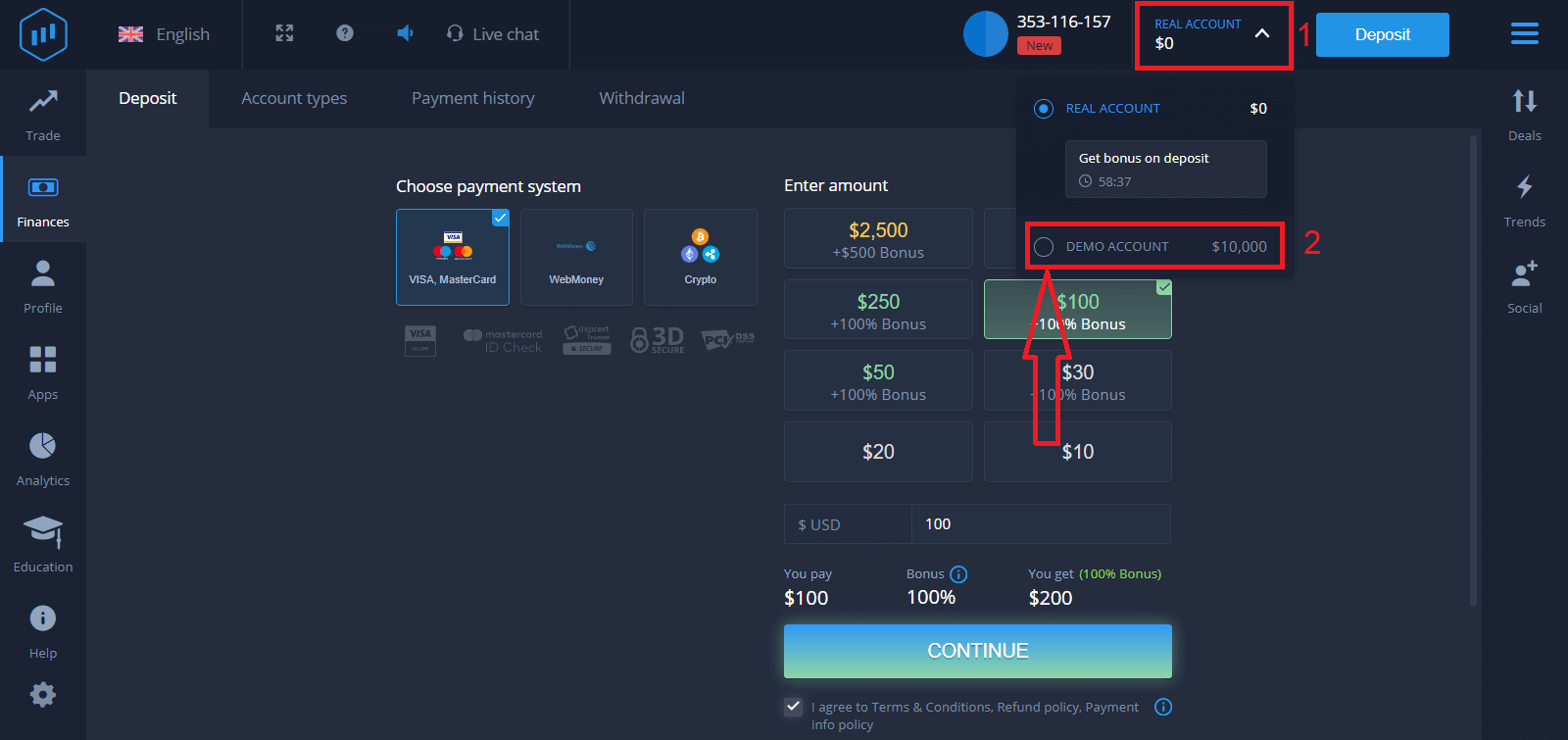
Facebook аркылуу ExpertOptionке кантип кирсе болот?
Сиз ошондой эле Facebook баскычын чыкылдатуу менен жеке Facebook аккаунтуңуз менен веб-сайтка кире аласыз.
1. Facebook баскычын басыңыз
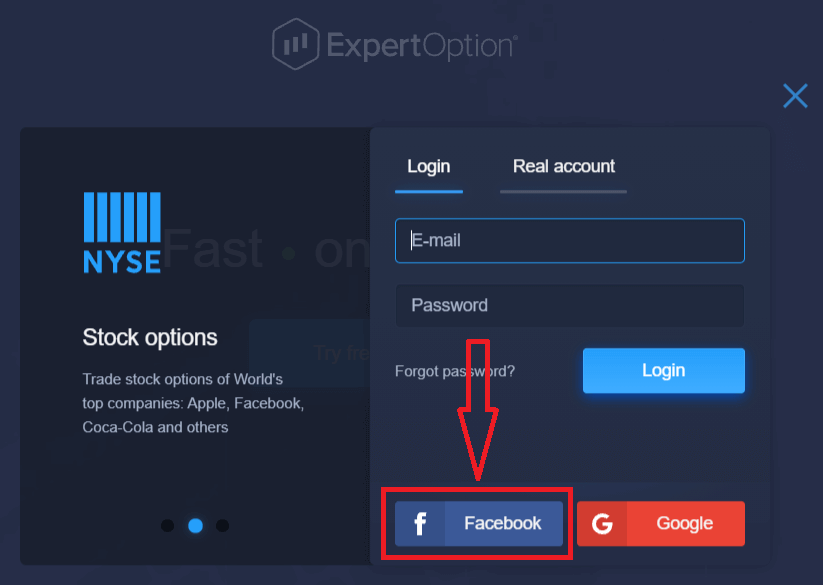
2. Фейсбукка кирүү терезеси ачылат, анда сиз Фейсбукта катталуу үчүн колдонгон электрондук почтаңыздын дарегин киргизишиңиз керек болот
3. Facebook аккаунтуңуздан сырсөздү киргизиңиз
4. "Кирүү" баскычын басыңыз
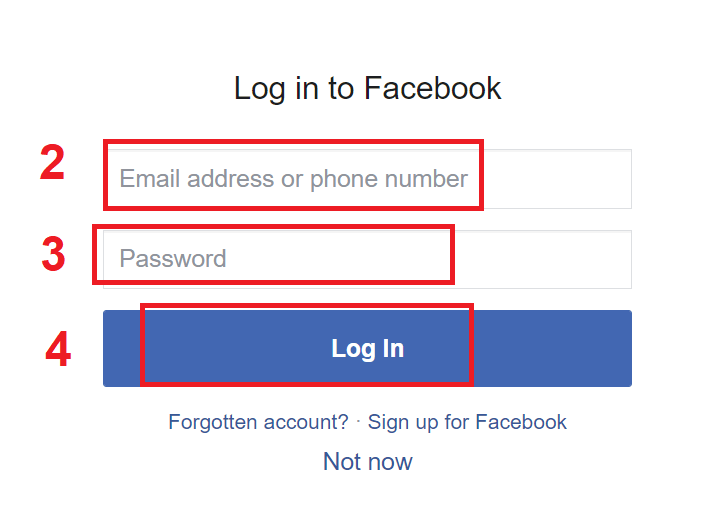
. "Кирүү" баскычын басканда, ExpertOption төмөнкүгө кирүү мүмкүнчүлүгүн сурайт: Сиздин атыңыз, профилиңиздин сүрөтү жана электрондук почта дарегиңиз. "Улантуу..." баскычын басыңыз.
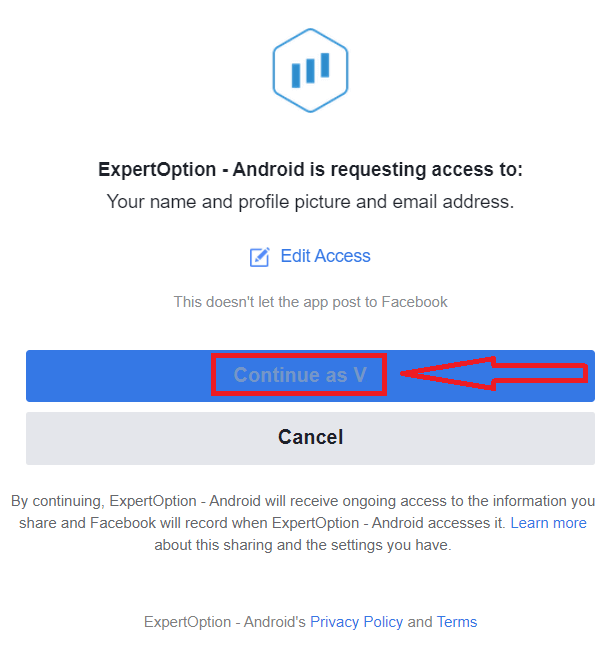
Андан кийин сиз автоматтык түрдө ExpertOption платформасына багытталасыз.
Google аркылуу ExpertOptionке кантип кирсе болот?
1. Google аккаунтуңуз аркылуу авторизациялоо үчүн сиз Google баскычын басышыңыз керек.
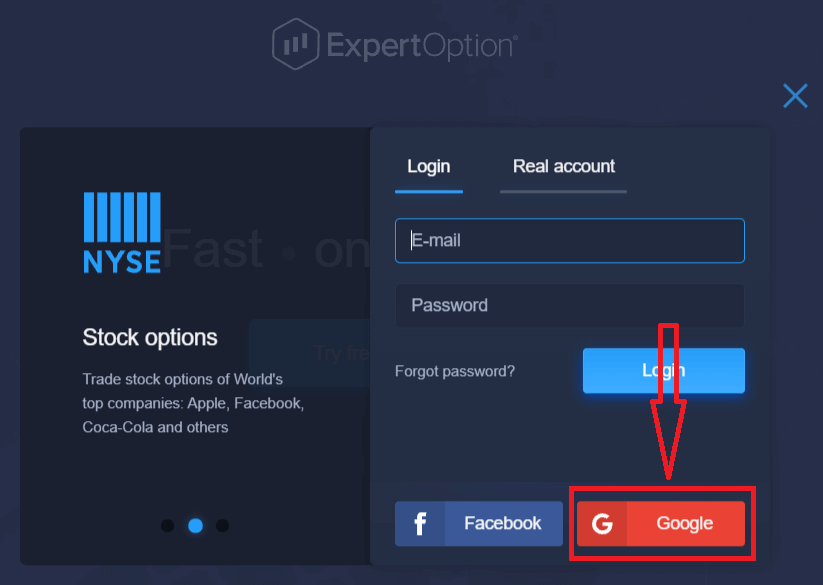
2. Андан кийин, ачылган жаңы терезеде телефон номериңизди же электрондук почтаңызды киргизип, "Кийинки" баскычын басыңыз. Система терезени ачат, сизден Google аккаунтуңуз үчүн сырсөз суралат.
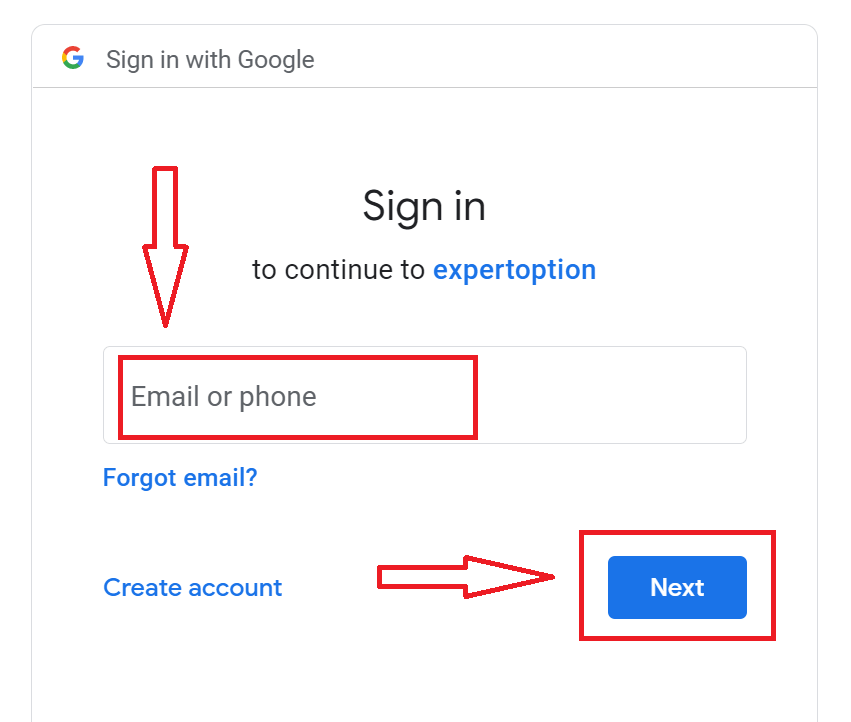
3. Андан кийин Google каттоо эсебиңиздин сырсөзүн киргизип, "Кийинки" баскычын басыңыз.
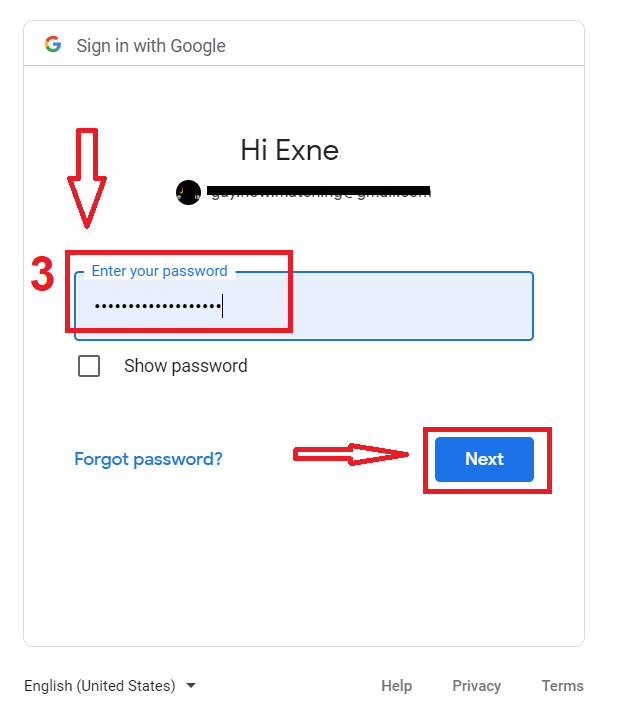
Андан кийин, кызматтан электрондук почта дарегиңизге жөнөтүлгөн көрсөтмөлөрдү аткарыңыз. Сиз жеке ExpertOption аккаунтуңузга өтөсүз.
ExpertOption аккаунтунан сырсөздү калыбына келтирүү
Эгер платформага кире албасаңыз, кабатыр болбоңуз, сиз жөн гана туура эмес сырсөздү киргизип жаткан болушуңуз мүмкүн. Сиз жаңысын ойлоп таба аласыз.Эгер сиз веб версиясын колдонсоңуз, ал
үчүн "Сырсөздү унутуп калдыңыз" шилтемесин басыңыз.
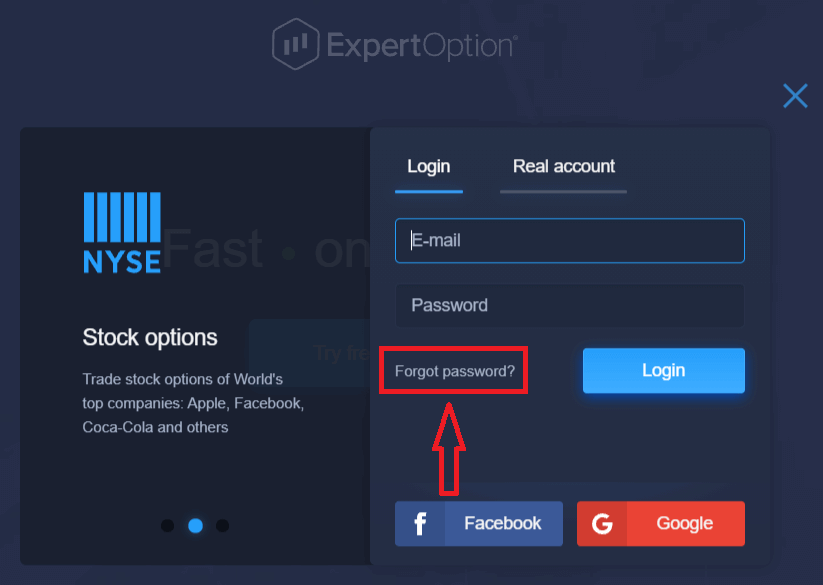
Андан кийин, система жаңы форманы ачат, анда ExpertOption каттоо эсебиңиз үчүн сырсөзүңүздү калыбына келтирүү суралат. Сиз системага тиешелүү электрондук почта дарегин беришиңиз керек жана "Сырсөздү калыбына келтирүү" баскычын чыкылдатыңыз
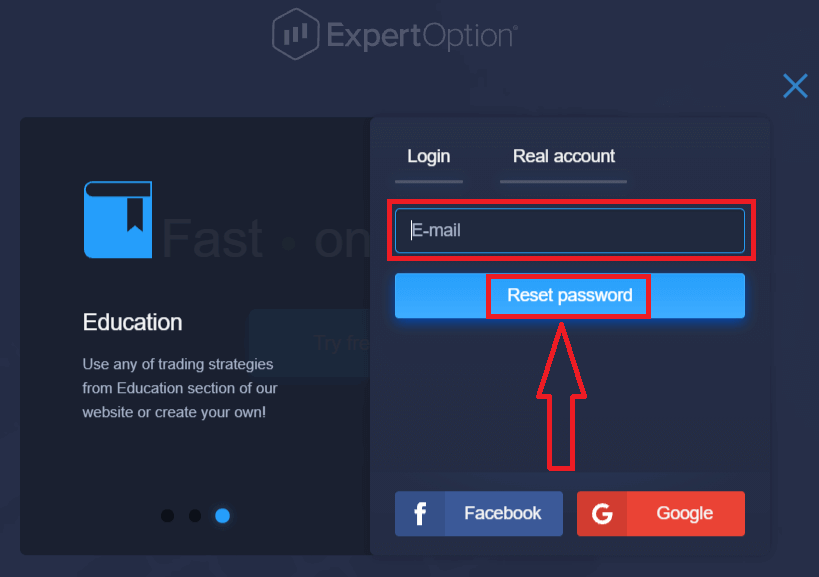
. Паролду калыбына келтирүү үчүн бул электрондук почта дарегине электрондук кат жөнөтүлгөнү жөнүндө эскертме ачылат.

Андан ары электрондук почтаңыздагы катта сизге сырсөзүңүздү өзгөртүү сунушталат. "Сырсөздү калыбына келтирүү" баскычын чыкылдатыңыз
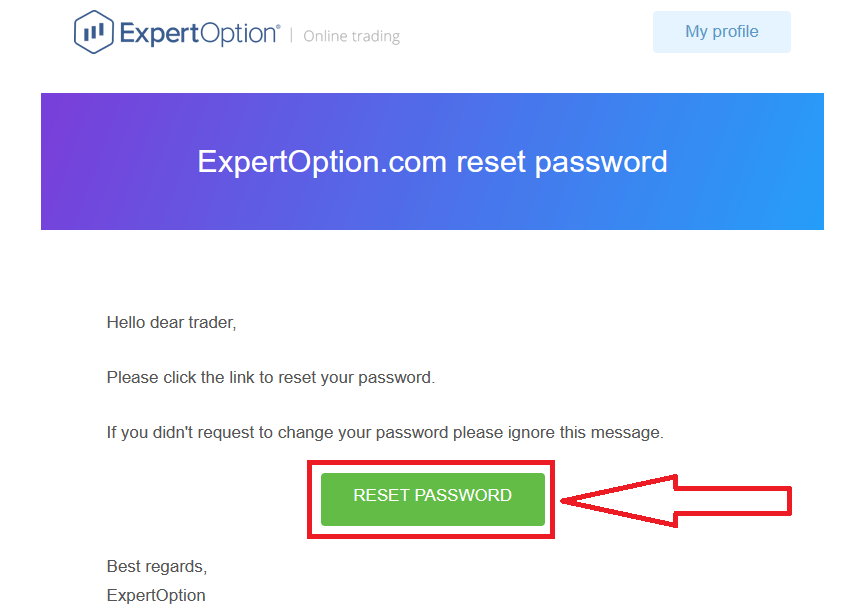
Электрондук каттын шилтемеси сизди ExpertOption веб-сайтындагы атайын бөлүмгө алып барат. Жаңы сырсөзүңүздү бул жерге эки жолу киргизиңиз жана
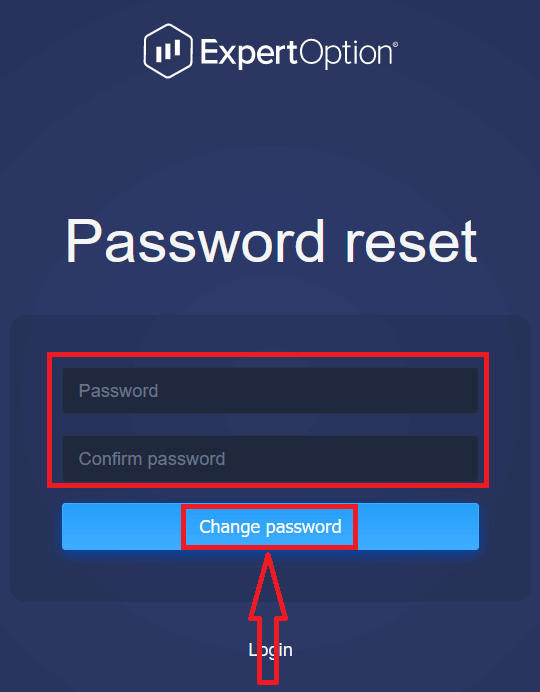
"Сырсөз" жана "Сырсөздү ырастоо" киргенден кийин "Сырсөздү өзгөртүү" баскычын басыңыз. Сырсөз ийгиликтүү өзгөртүлгөнүн көрсөткөн билдирүү пайда болот.
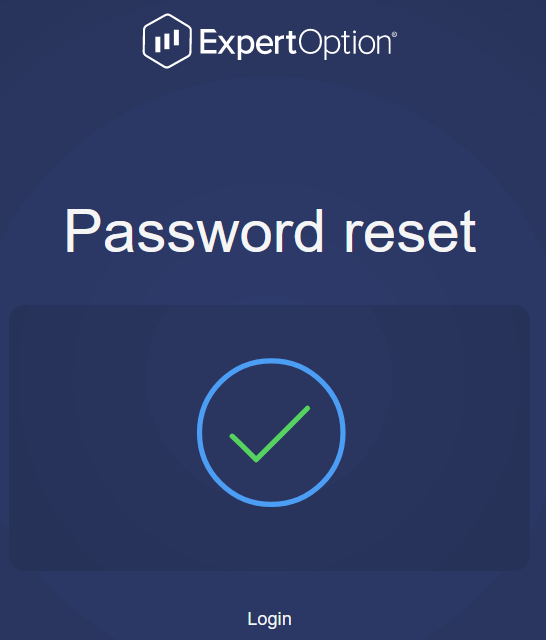
Дал ушул! Эми сиз колдонуучу атыңызды жана жаңы сырсөзүңүздү колдонуп ExpertOption платформасына кире аласыз.
Эгер сиз мобилдик тиркемени колдонсоңуз,
Ал үчүн "Меню" белгисин
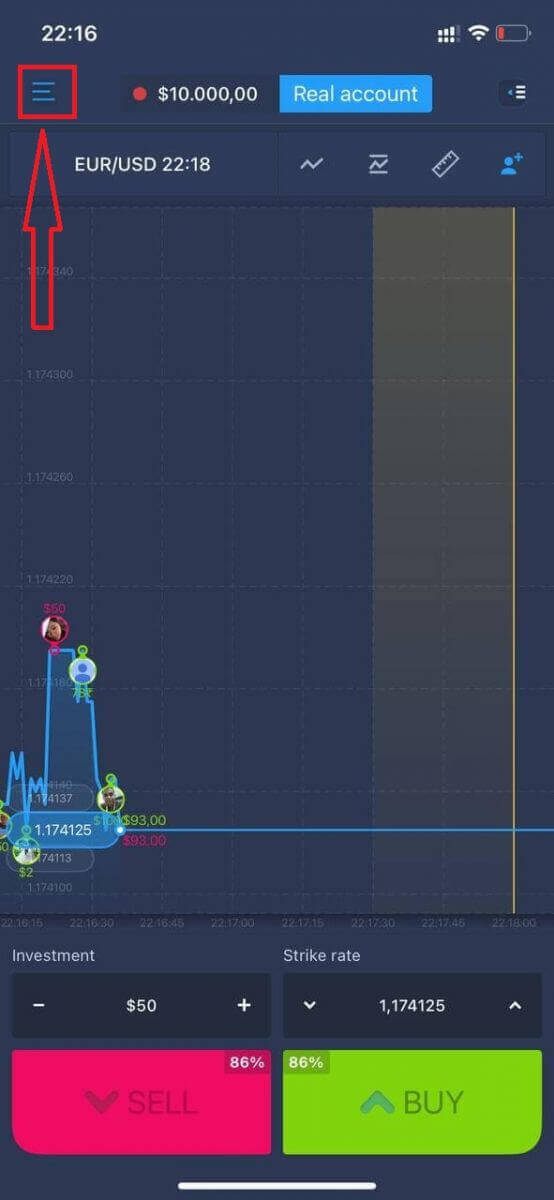
басыңыз "Кирүү"
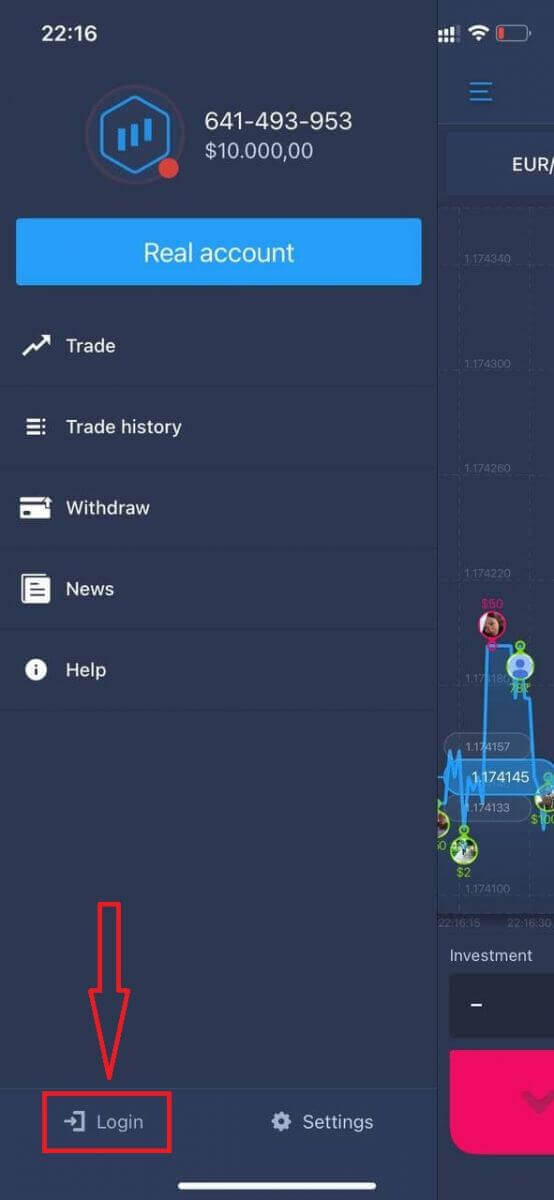
баскычын басыңыз "Сырсөздү унутуп калдым" шилтемесин басыңыз
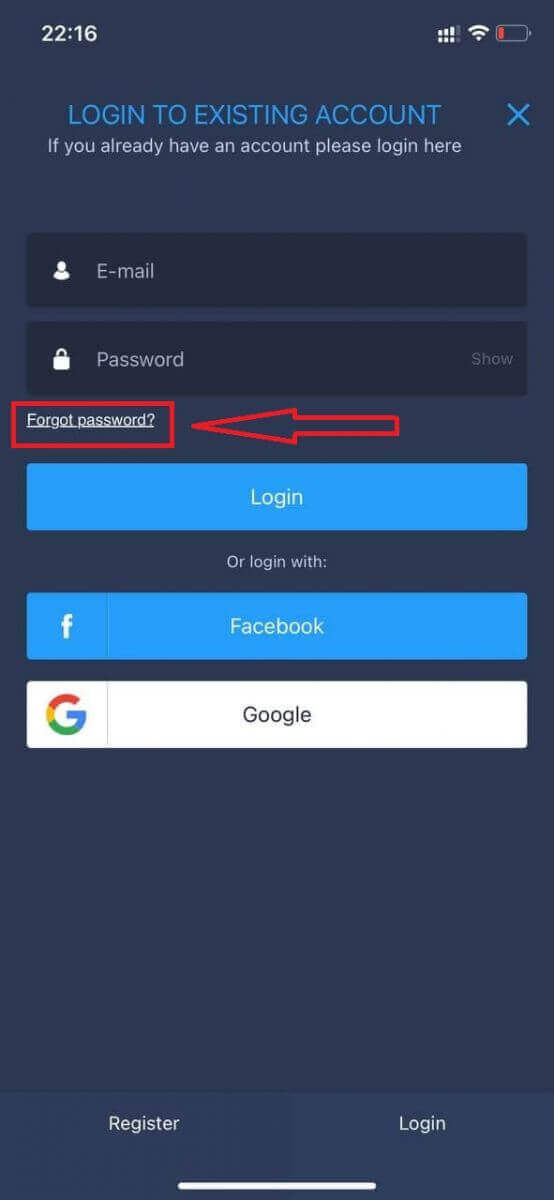
Жаңы терезеде катталуу учурунда колдонгон электрондук почтаңызды киргизиңиз жана "Жөнөтүү" баскычын басыңыз. Андан кийин желе колдонмосу сыяктуу калган кадамдарды жасаңыз
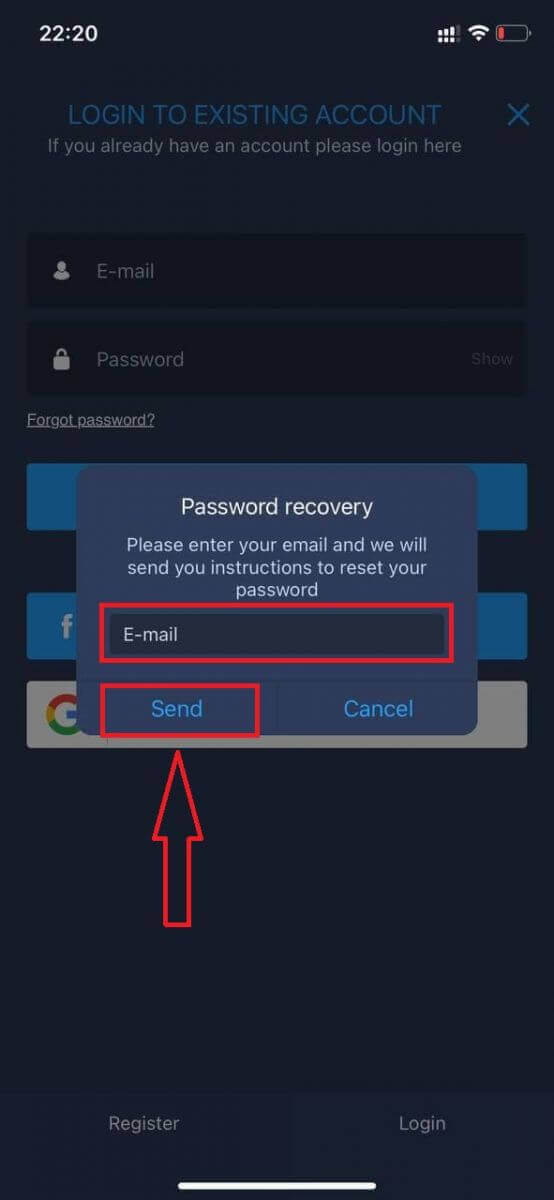
ExpertOption мобилдик веб версиясында кирүү
ExpertOption соода платформасынын мобилдик веб версиясында соода кылгыңыз келсе, аны оңой эле жасай аласыз. Башында, мобилдик түзмөгүңүздө браузериңизди ачыңыз. Андан кийин, " experoption.com " издеп , брокердин расмий сайтына кириңиз.
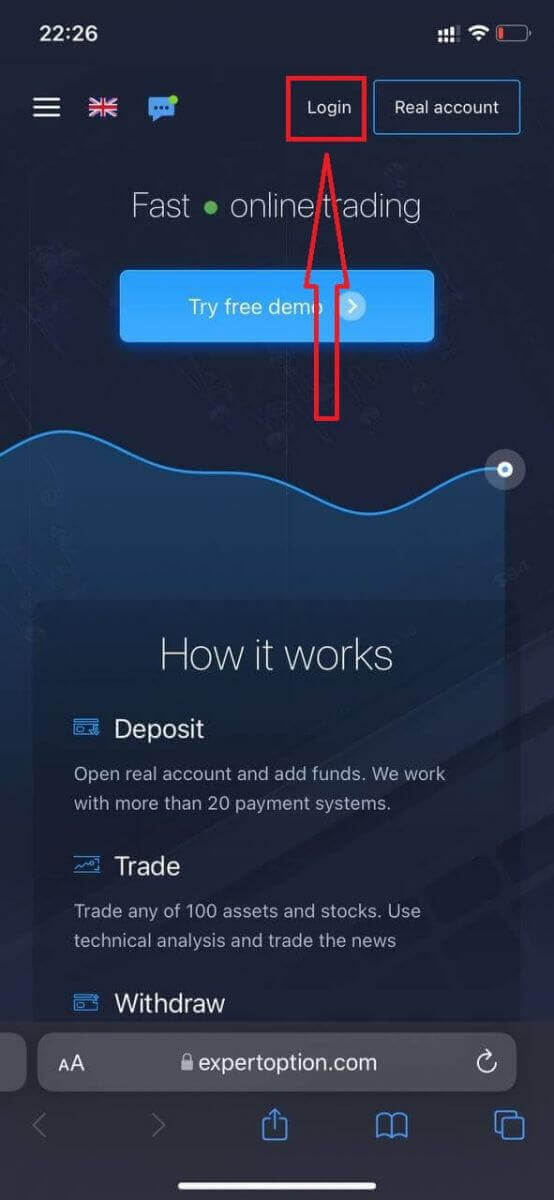
Электрондук почтаңызды жана сырсөзүңүздү киргизип, андан кийин "Кирүү" баскычын чыкылдатыңыз.
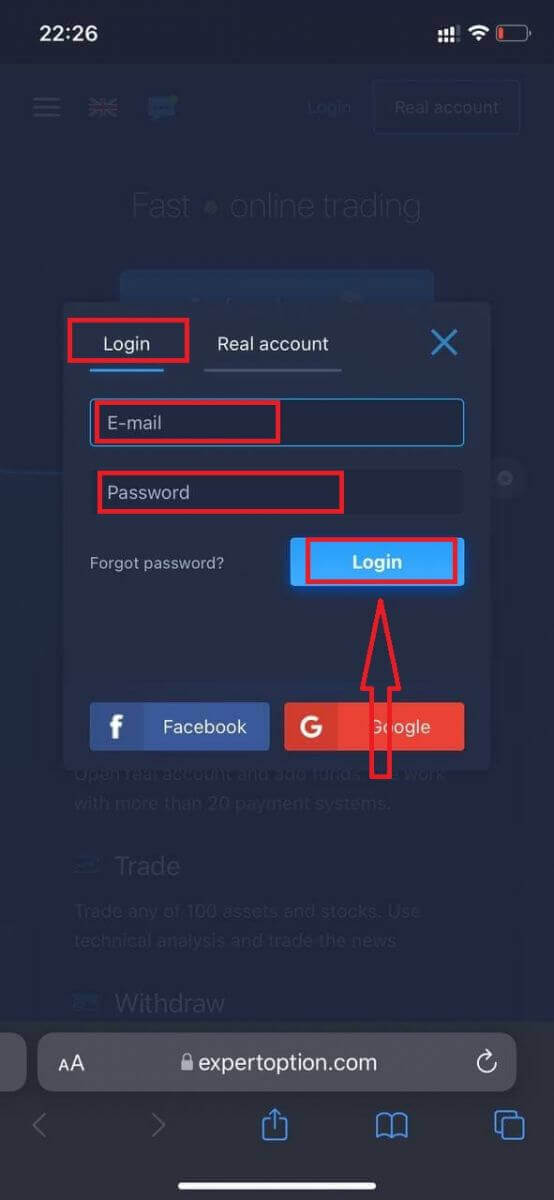
Ийгиликтүү киргенден кийин, сиз Депозит барагын көрөсүз. Жандуу сооданы баштоо үчүн сиз өзүңүздүн эсебиңизге инвестиция салышыңыз керек (Мималдуу депозит 10 АКШ доллары).
ExpertOptionде депозитти кантип салуу керек
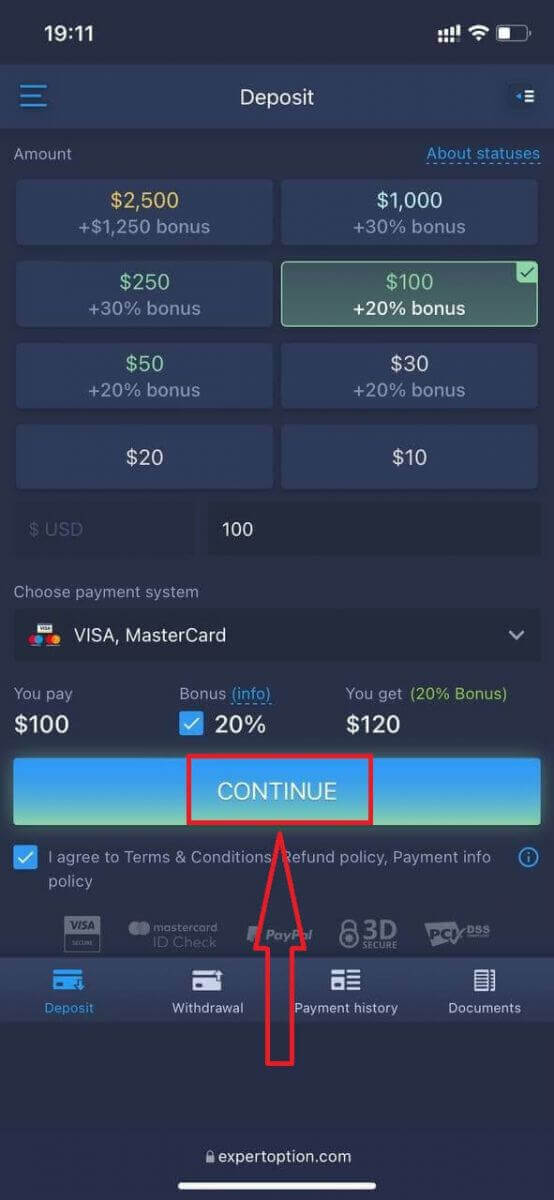
Картанын маалыматтарын киргизип, "Каражат кошуу..." баскычын басыңыз.
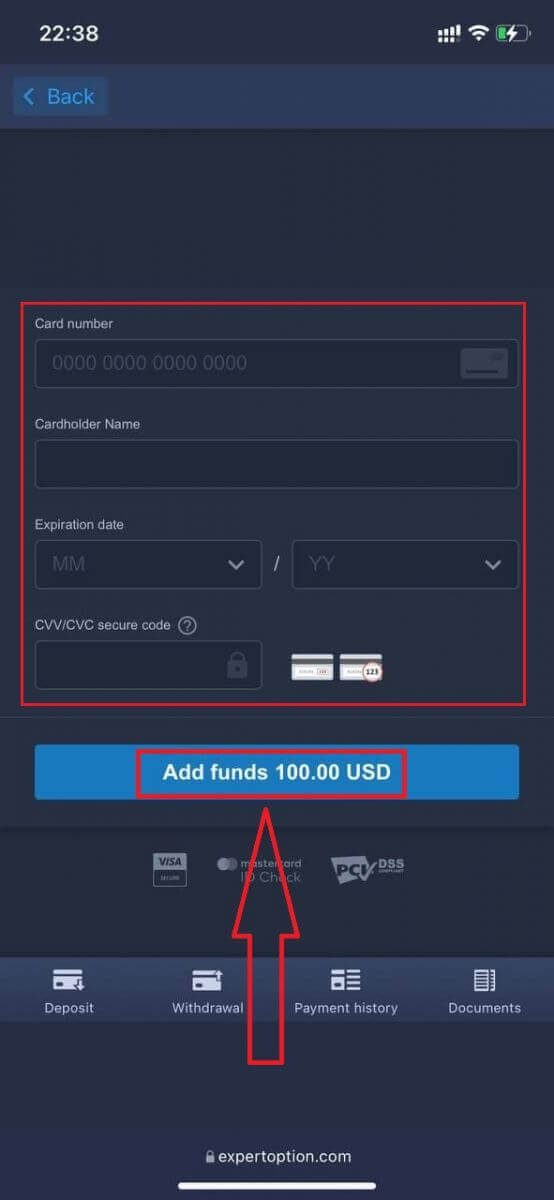
Эми сиз ийгиликтүү депозит салгандан кийин чыныгы эсеп менен соода кыла аласыз.
Демо каттоо эсебин колдонгуңуз келсе, "Меню" сөлөкөтүн чыкылдатыңыз.
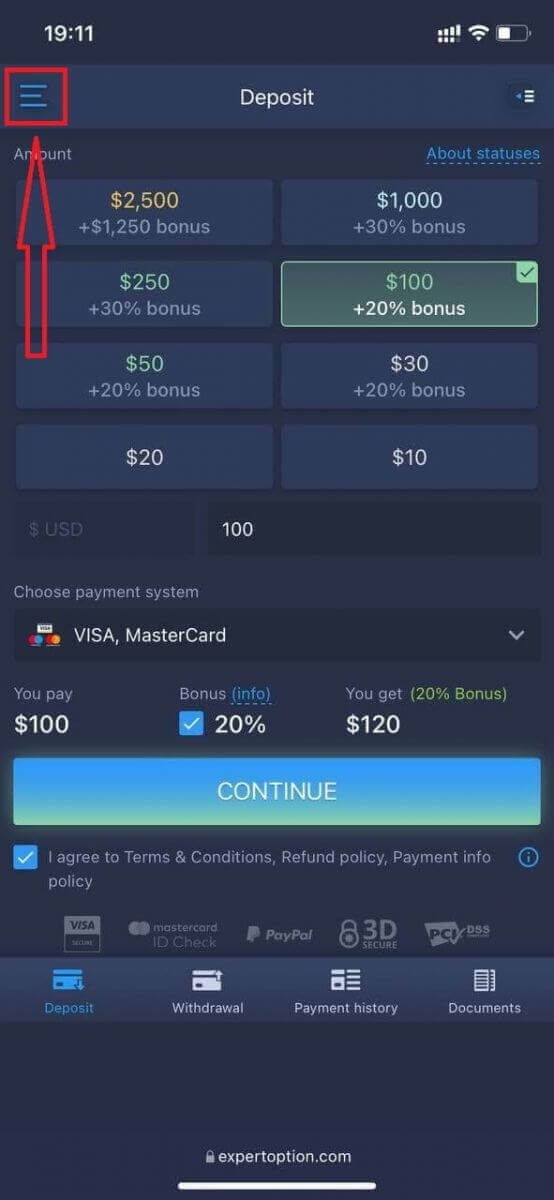
"Соода" баскычын чыкылдатыңыз
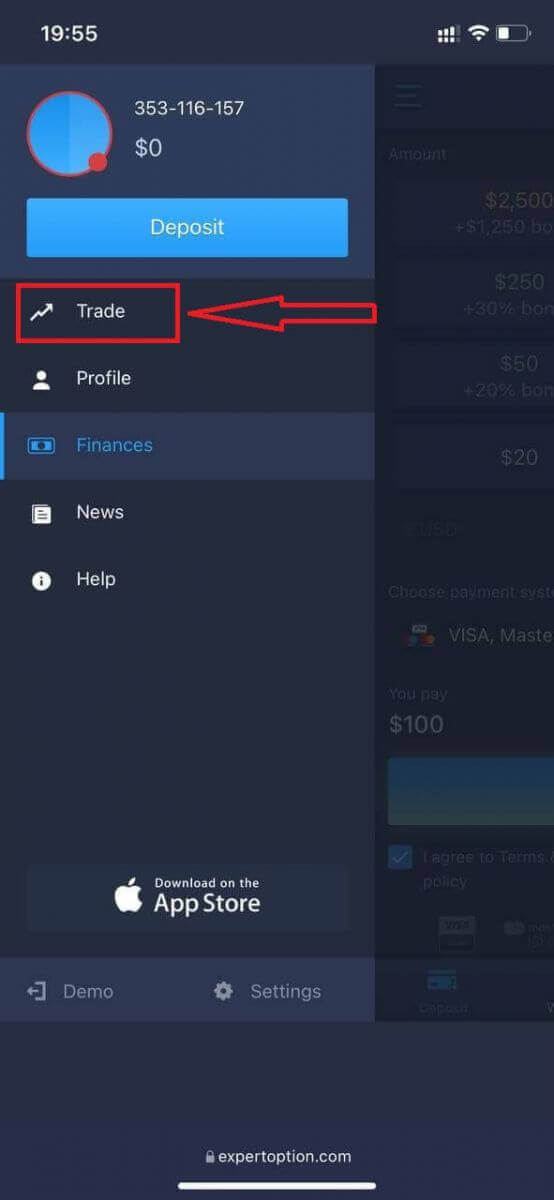
Аккаунттарды Реал каттоо эсебинен демо каттоо эсебине которуу.
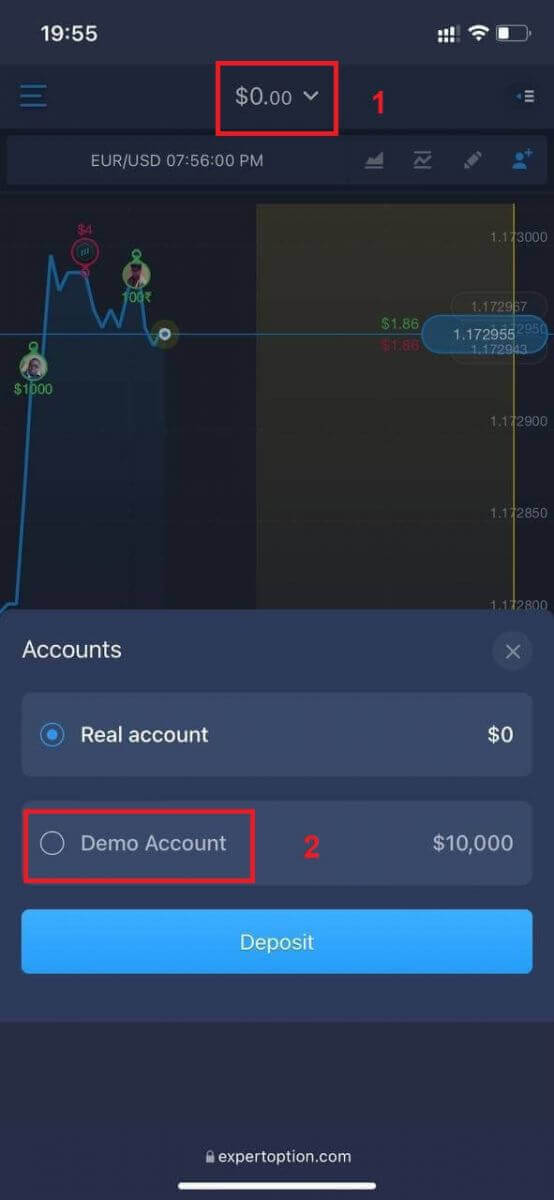
Демо эсебиңизде 10 000 долларыңыз болот.
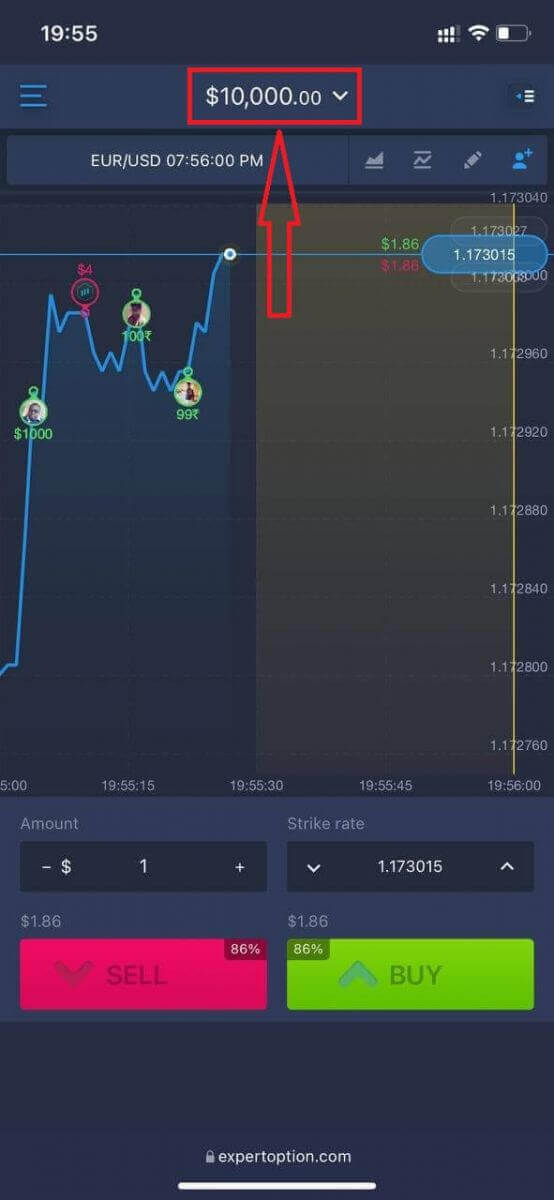
Эми сиз платформанын мобилдик веб версиясынан соода кыла аласыз. Соода платформасынын мобилдик веб версиясы анын кадимки веб версиясы менен дал келет. Демек, соода жана акча каражаттарын которууда эч кандай көйгөйлөр болбойт.
ExpertOption iOS колдонмосуна кантип кирүүгө болот?
iOS мобилдик платформасында кирүү ExpertOption веб тиркемесинде кирүү сыяктуу. Колдонмону түзмөгүңүздөгү App Store аркылуу жүктөп алса болот же бул жерди басыңыз . Жөн гана "ExpertOption - Mobile Trading" колдонмосун издеп, аны iPhone же iPad'иңизге орнотуу үчүн "GET" баскычын басыңыз.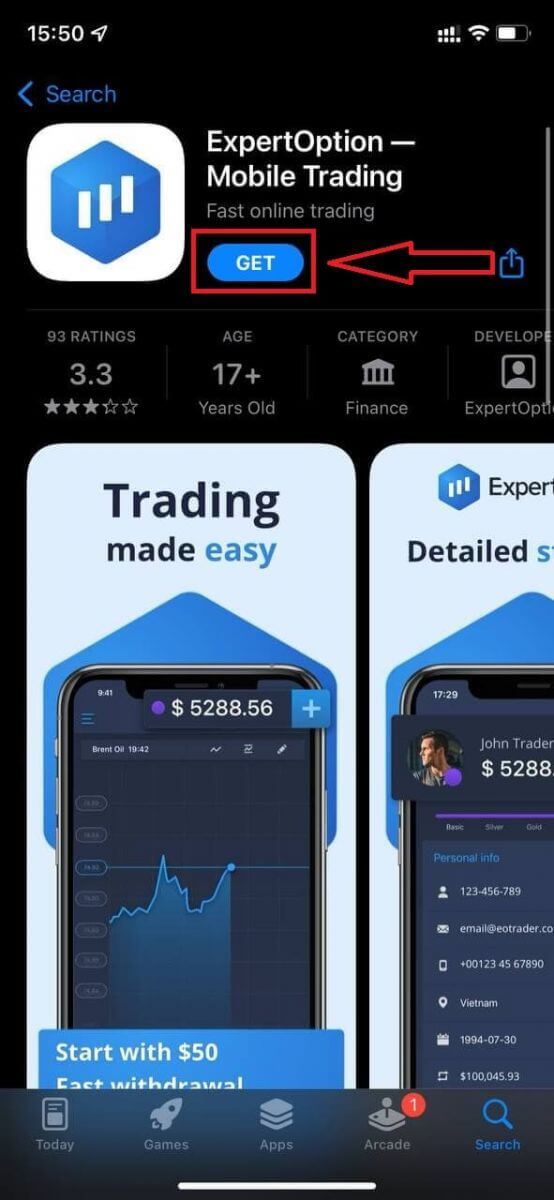
Орнотуу жана ишке киргизгенден кийин сиз электрондук почта, Facebook же Google аркылуу ExpertOption iOS мобилдик колдонмосуна кирсеңиз болот. Сиз жөн гана "Меню" сөлөкөтүн тандоо керек.
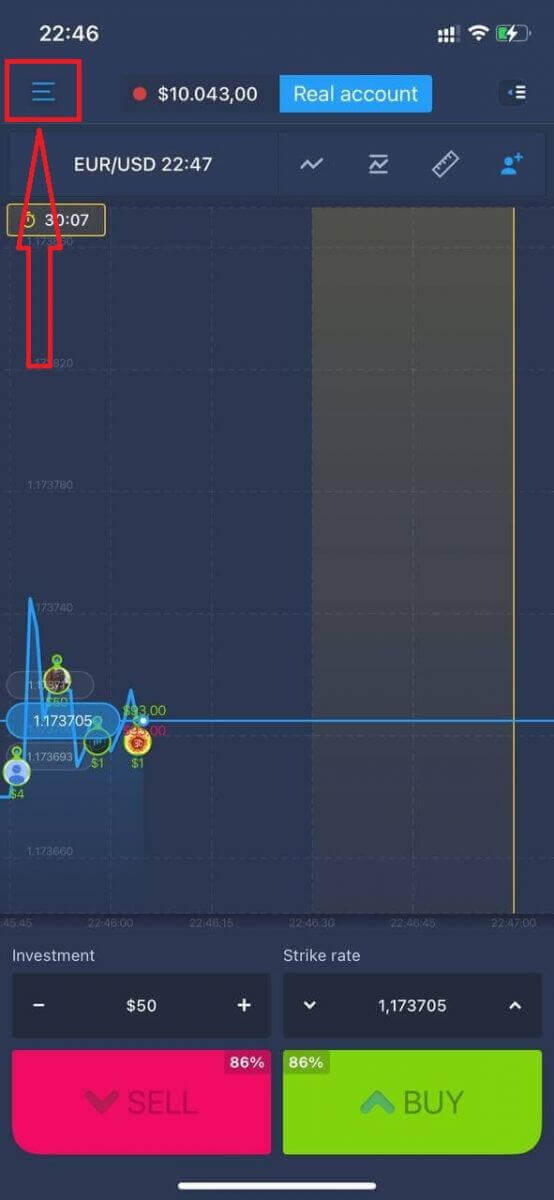
"Кирүү"
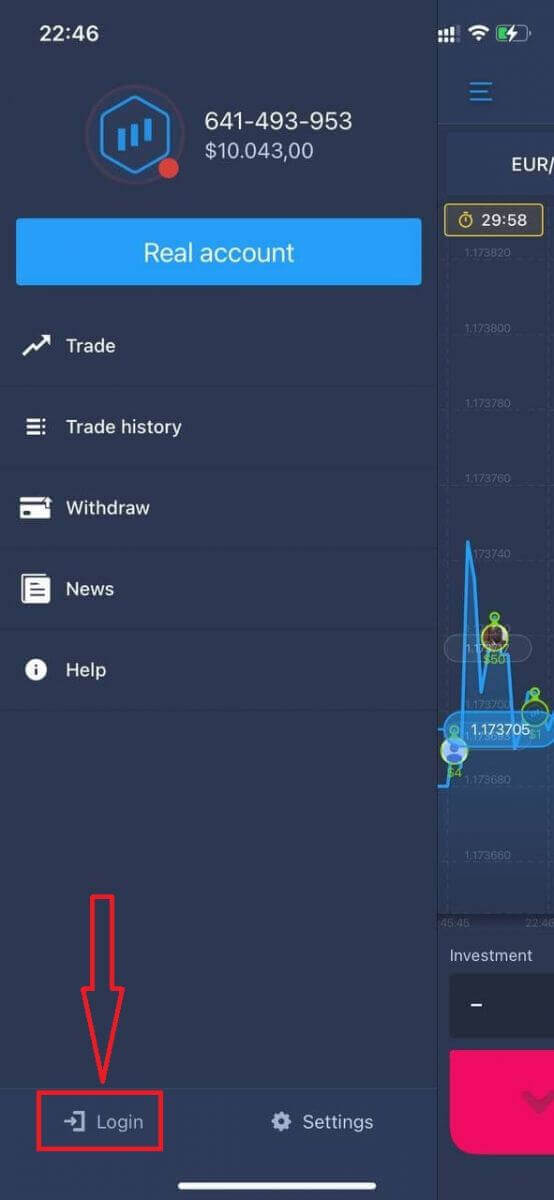
баскычын чыкылдатыңыз, электрондук почтаңызды жана паролуңузду киргизиңиз, андан кийин "Кирүү" баскычын басыңыз.
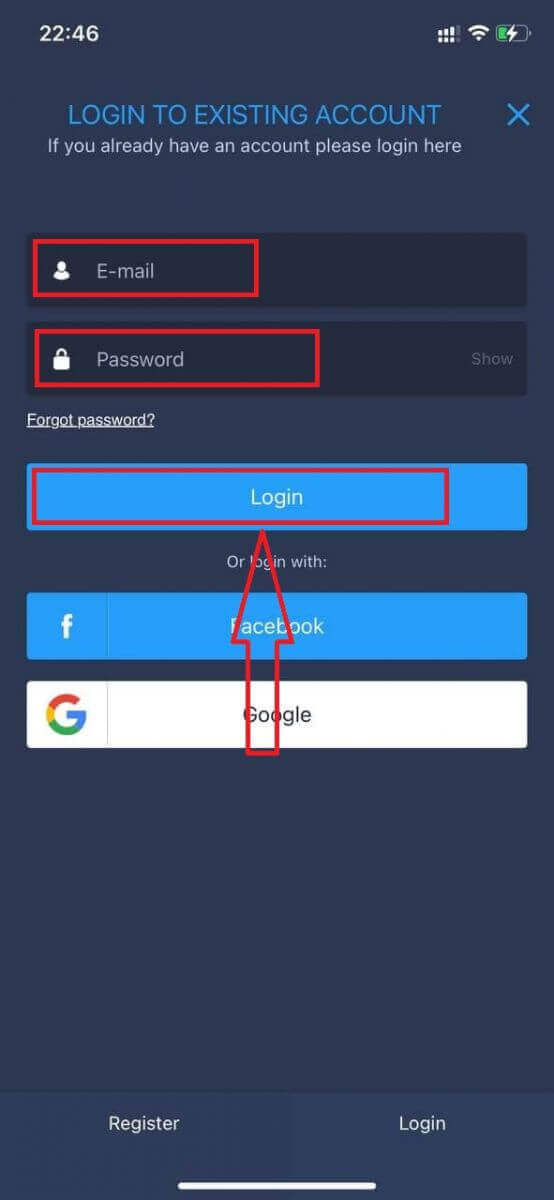
ExpertOption Android колдонмосуна кантип кирүүгө болот?
Бул колдонмону табуу үчүн Google Play дүкөнүнө кирип, "ExpertOption - Mobile Trading" издөө керек же бул жерди басыңыз .
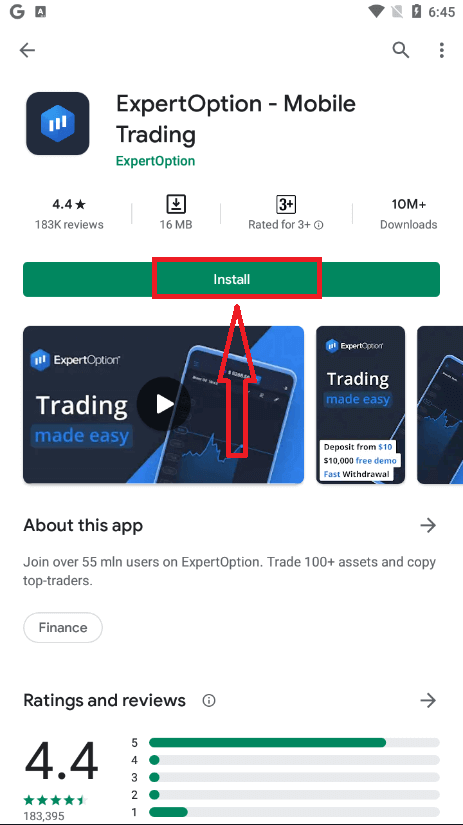
Орнотуу жана ишке киргизгенден кийин сиз электрондук почтаңыз, Facebook же Google аккаунтуңуз аркылуу ExpertOption Android мобилдик колдонмосуна кире аласыз.
iOS түзмөгүндөгүдөй кадамдарды жасаңыз, "Меню" сөлөкөтүн тандаңыз.

"Кирүү"
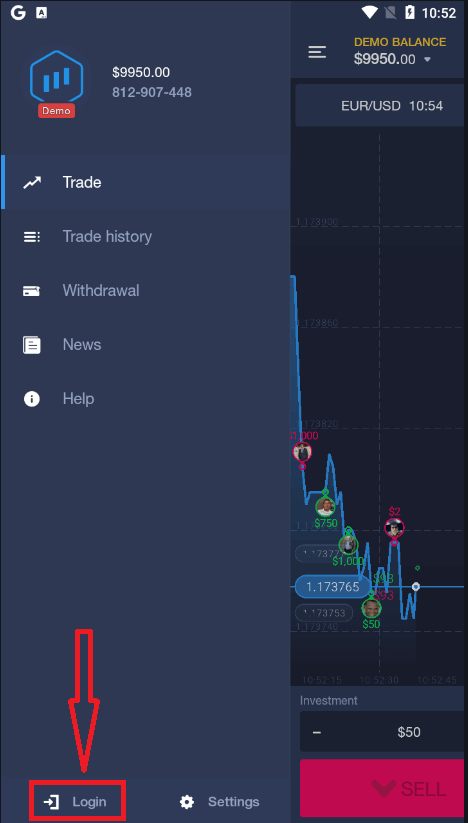
баскычын чыкылдатыңыз, электрондук почтаңызды жана сырсөзүңүздү киргизиңиз, андан кийин "Кирүү" баскычын басыңыз.
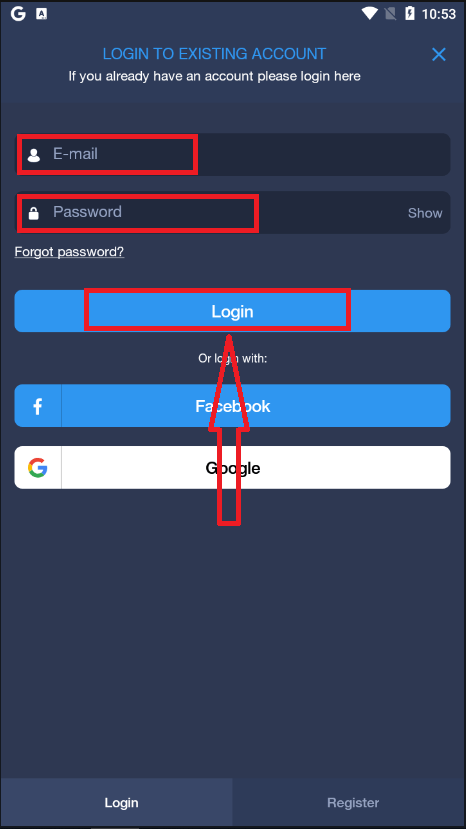
ExpertOption менен каттоо эсебин кантип текшерүү керек
Электрондук почтаны текшерүү
Катталганыңыздан кийин, сиз электрондук почта дарегиңизди текшерүү үчүн чыкылдатуу керек болгон шилтемени камтыган ырастоо электрондук катын аласыз (ExertOption билдирүүсү).

Эгер сиз бизден ырастоочу электрондук кат албасаңыз , платформада колдонулган электрондук почта дарегиңизден [email protected] дарегине билдирүү жөнөтүңүз, биз сиздин электрондук почтаңызды кол менен ырастайбыз.
Дарек жана инсандыгын текшерүү
Текшерүү процесси – бул сиздин документтерди бир жолку карап чыгуу. Бул AML KYC саясатына толук баш ийишибиз үчүн зарыл кадам болуп саналат, ошентип ExpertOption менен соодагер катары инсандыгыңызды ырастайбыз.
Профилиңизде Идентификация жана Дарек маалыматын толтургандан кийин текшерүү процесси башталат. Профиль барагын ачып, Иденттик статусу жана Дарек статусу бөлүмдөрүн табыңыз.
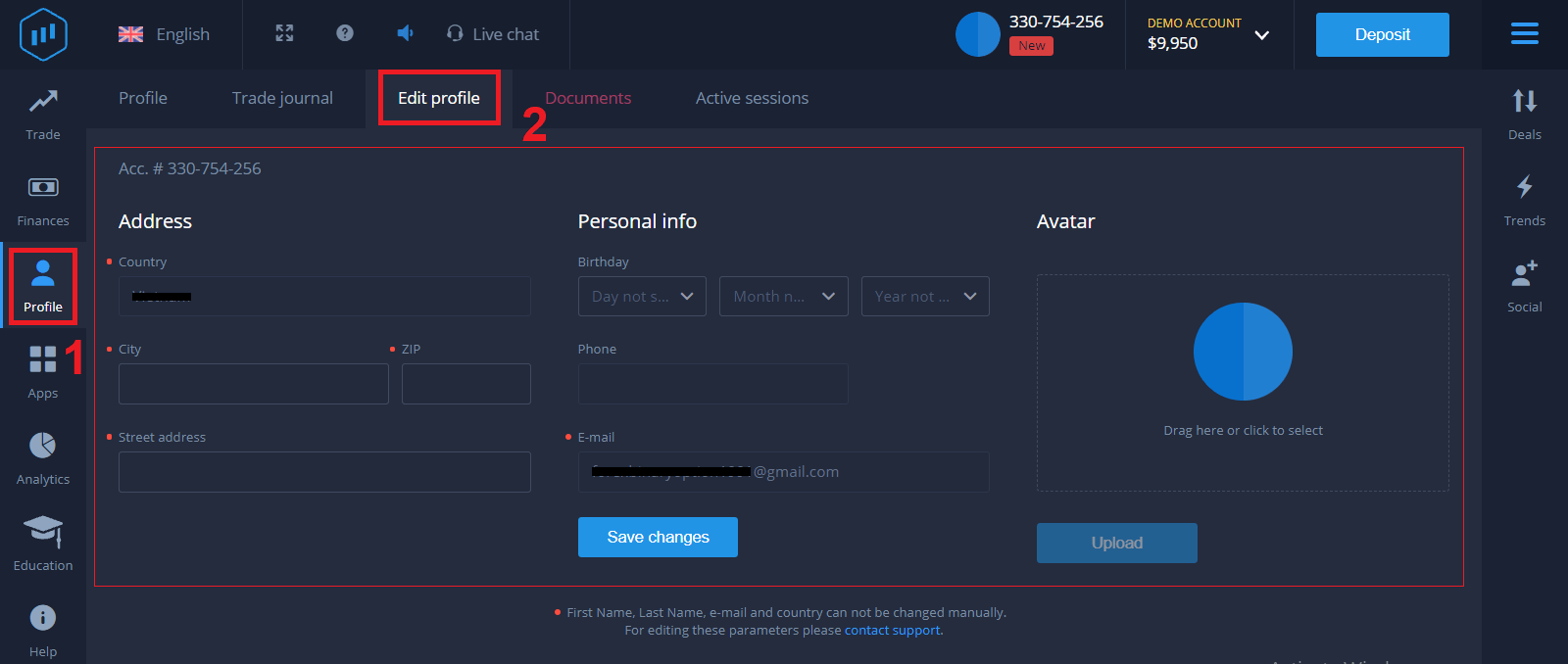
Банк картасын текшерүү
Текшерүү процесси депозит ыкмасына жараша өзгөрөт.
Эгерде сиз VISA же MASTERCARD (кредиттик же дебеттик карта) аркылуу депозит салсаңыз, биз төмөнкүлөрдү текшеришибиз керек:
- Сиздин сүрөтүңүздү жана толук аты-жөнүңүздү көрсөткөн негизги жарактуу ID же Паспорттун түстүү сүрөтү
Паспорт
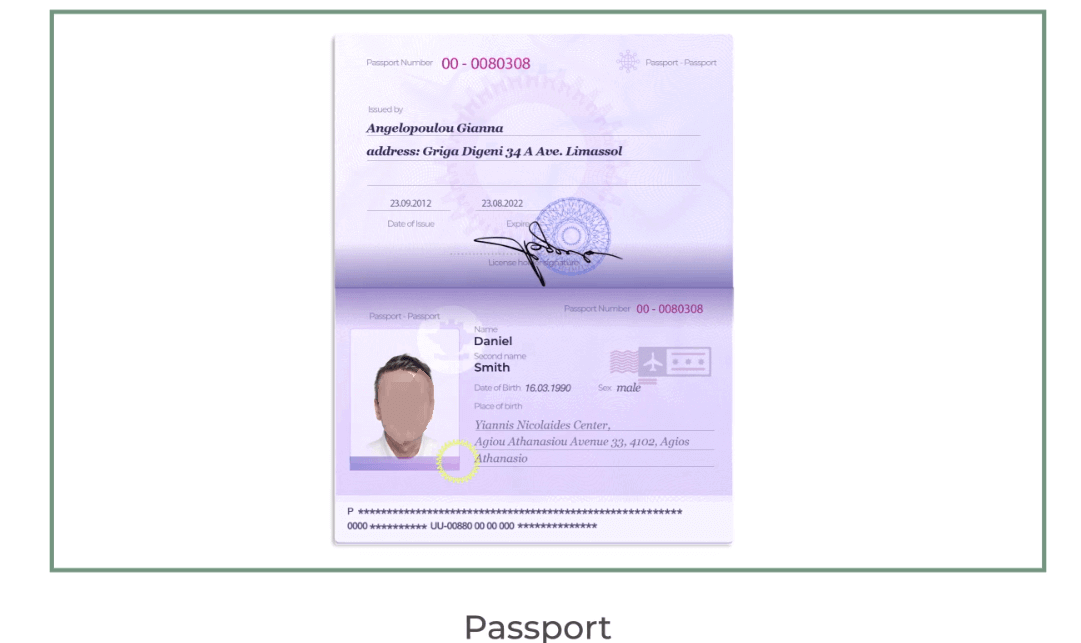
ID картанын эки тарабы
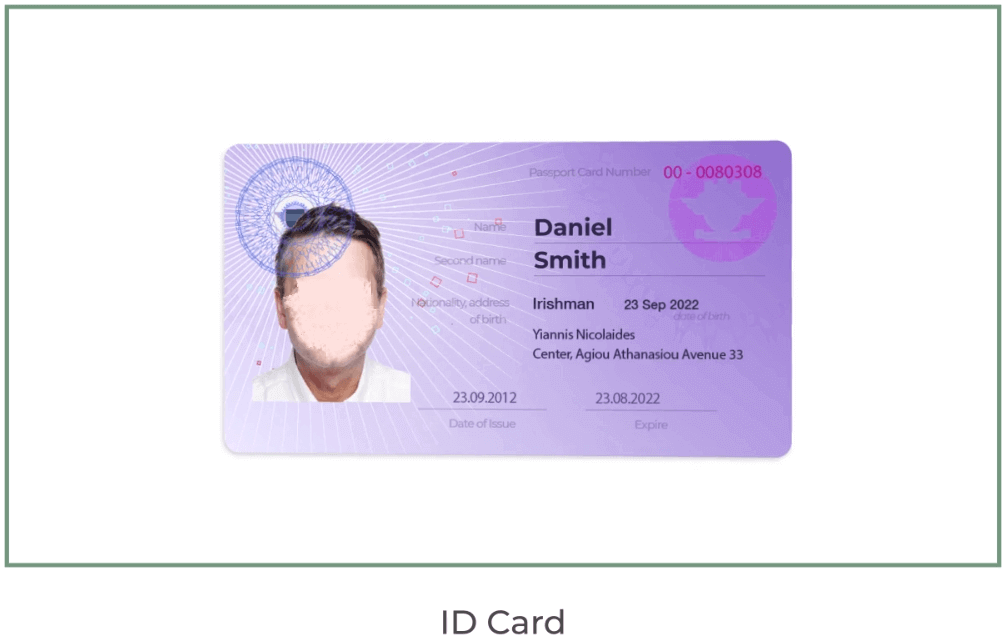
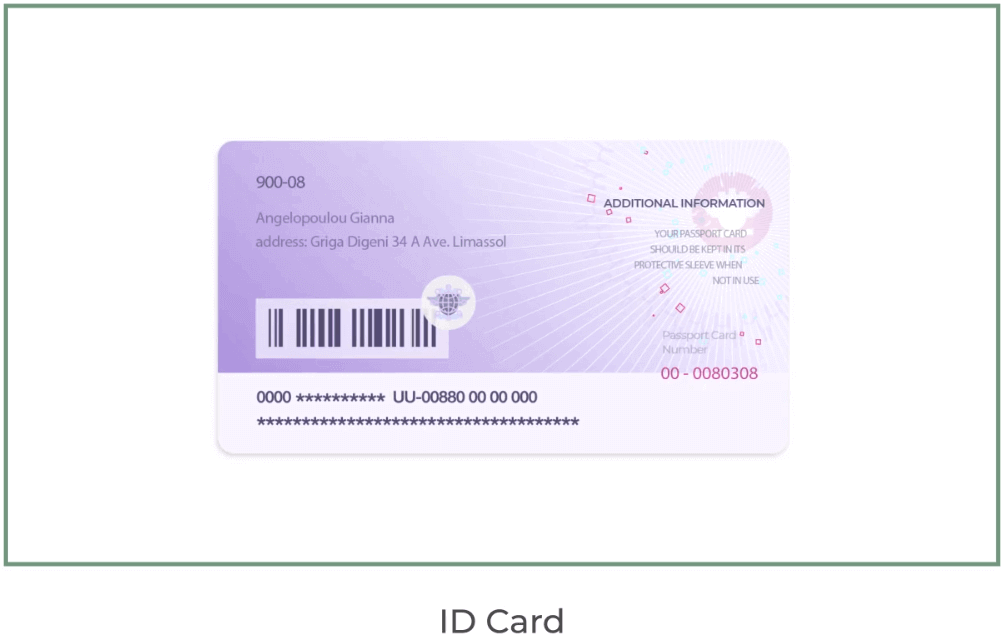
Документтерде көрсөтүлүшү керек. Сиздин аты-жөнүңүз, сүрөтүңүз жана мөөнөтү бүтө элек
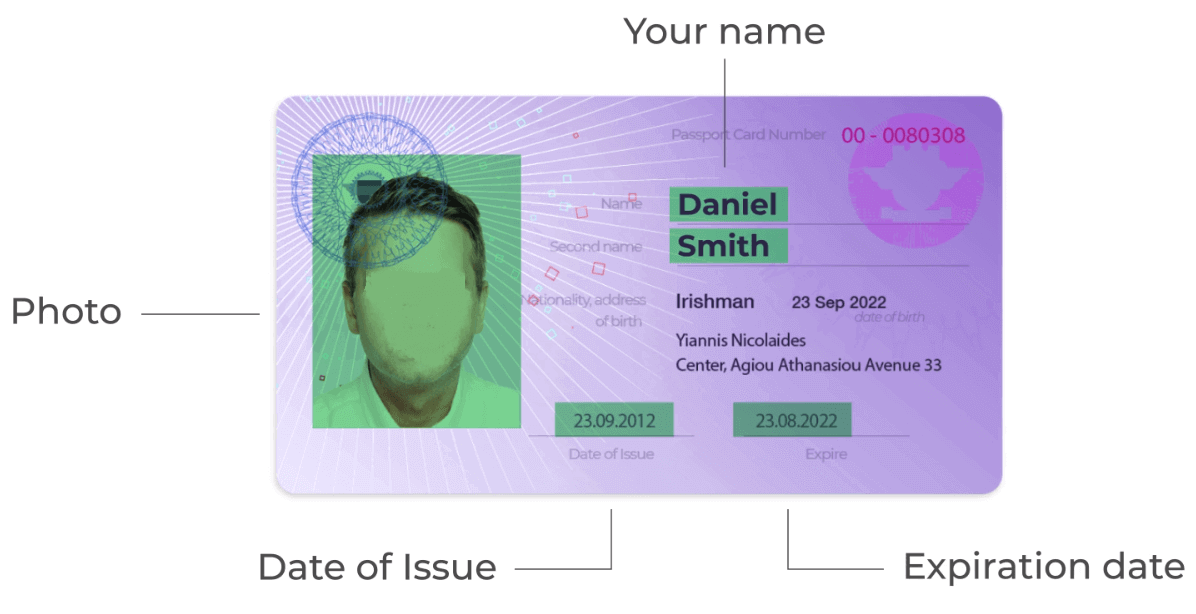
- Банк картасынын сүрөтү (картаңыздын алдыңкы бетинде биринчи алты жана акыркы төрт цифра, аты-жөнүңүз жана жарактуулук мөөнөтү көрсөтүлгөн депозит үчүн колдонулат)
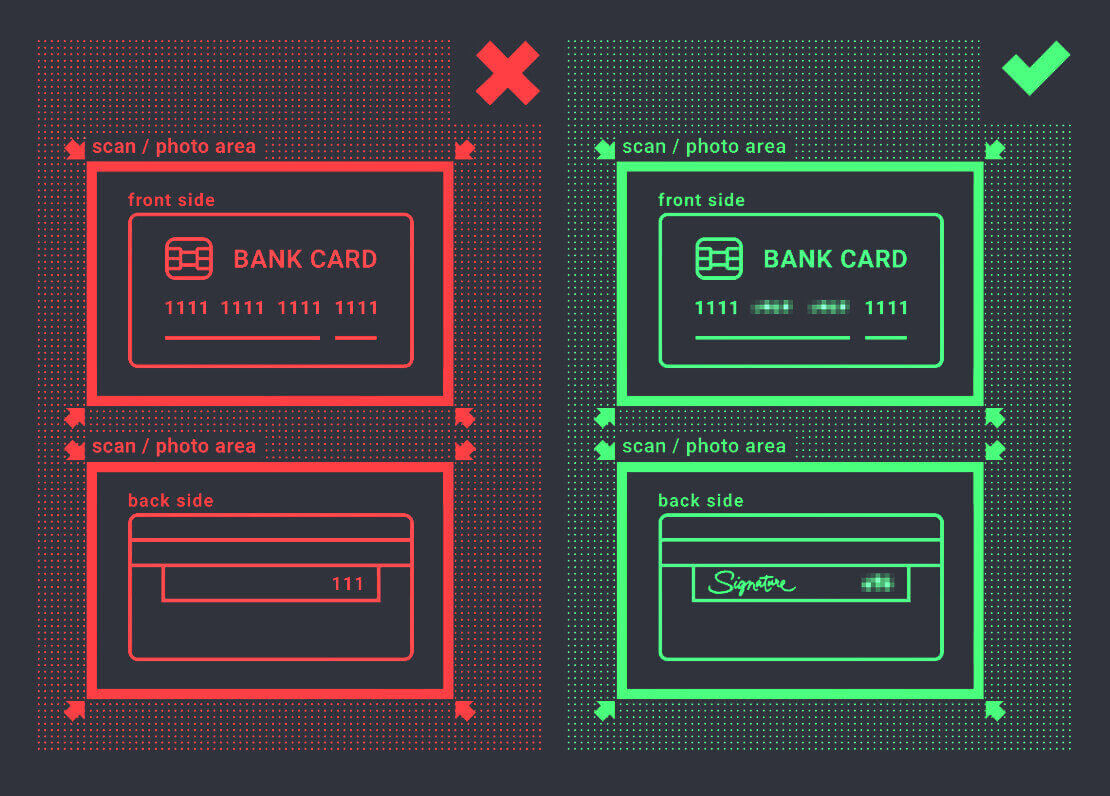
Эгерде сиз электрондук капчыкты колдонуу менен депозит салууну чечсеңиз, cryptocurrency, онлайн банкинг же мобилдик төлөм үчүн, биз сиздин негизги жарактуу ID же Паспортту текшерүү үчүн гана керек болот.
Сураныч, сүрөттөр жогорку сапатта болушу керек, документ толугу менен көрүнүп турушу керек жана биз фотокөчүрмөлөрдү же сканерлерди кабыл албайбыз.
Текшерүү REAL эсепти түзгөндөн кийин жана депозитке салгандан кийин гана жеткиликтүү.


